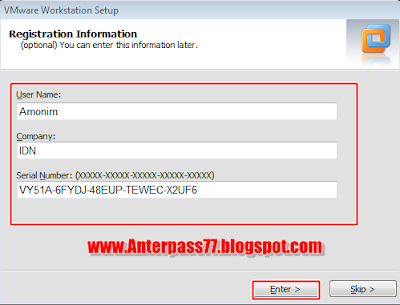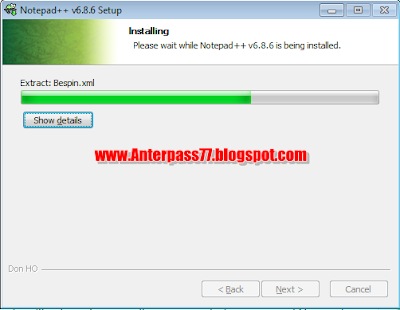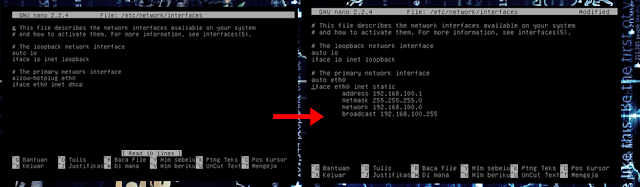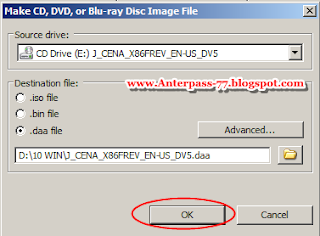MPC ialah sebuah aplikasi media player yang sampai sekarang
sudah banyak orang memakainya, dari
generasi ke genarasi selalu bertambah fitur yang di sajikan. MPC bisa digunakan
untuk memutar beberapa format extensi seperti mp3,mp4,mkv,avi,HD-avi dan
beberapa extensi lainya. MPCmerupakan
bagian dari platform windows media yang
di kembangkan oleh microsoft, software
jenis ini bisa di gunakan untuk memutar musik,vidio,dan gambar(foto).
1. pertama download dahulu master MPC, sobat bisa
download di sini>>
2. setelah selesai mendownload, klik kanan pada setup
PMC-nya, lalu piih ‘Run’
3. maka akan muncul jendela pemilihan bahasa yang akan
di gunakan dalam proses instalasi, saran sya gunakan bahasa sesuai dengan
bahasa yang anda mengerti, tekan Next >
4. pada laman berikutnya tekan Next > untuk
melanjutkan proses instalasi
5. dan anda akan di bawa ke lembar lisensi, ceklis pada
bagian yang saya tandai di gambar di bawah ini , lalu tekan Next >
6. “select destination location” pilih Next >
7. Lalu sobat akan di bawa ke halaman pemilihan componen apa
saja yg akan di pasang, disini beri
ceklis pada “icon library” dan “transtaion”
lalu tekan Next >
8. Dan muncul jendela pembuatan folder setup pada start
menu, biarkan saja defauld lalu tekan Next>
9. Setelah itu tekan Next >
10. Nah sekarang
sudah Redy siap di install, takan Install >
11. Proses sedang berlangsung tunggu sejenak, gak lama kok paling cuman beberapa
menit
12. Proses instalasi sudah selesai, tekan finish
MPC-HD sudah siap di oprasikan, baik di windows,atatupun di
beberapa OS lainnya. Nope: MPC-HD sudah ada versi yang bisa di up-date,
termasuk pada link yang saya tera’kan di atas, jadi jangan kawatir bakal
expiret versinya, ettt walaupun expiret tapi masih bisa di gunakan. Akan tetapi
akan lebih baik kalau kita bisa up-date itu versi yang lebih baru ia gak, demi
maksimalnya kinerja PC-media kita hehee.....
Sepatah kata mungkin hanya itu yang dapat saya sajikan hari ini,
semoga bermanfaat bagi sobat sekalian, jika ada yang kurang jelas silahkan
postkan pertanyaan sobat di kolom komentar yang telah saya sediakan di bawah
blog ini. See you..... J
Thanks viewing this my blog.....................